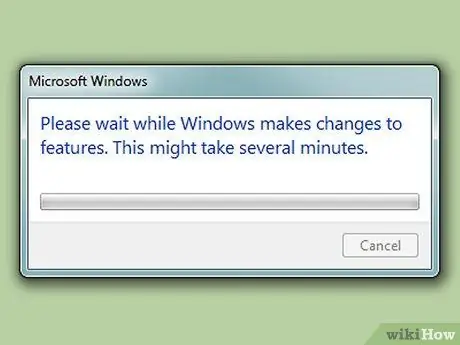- Autors Jason Gerald [email protected].
- Public 2024-01-19 22:13.
- Pēdējoreiz modificēts 2025-01-23 12:27.
Pat ja jūsu datorā ir instalēta cita pārlūkprogramma, jūs parasti nevarat atinstalēt Internet Explorer, jo tā ir noklusējuma pārlūkprogramma. Tomēr tas bija toreiz. Tagad jūs varat viegli izdzēst Internet Explorer. Vienkārši sekojiet šai rokasgrāmatai!
Solis

1. solis. Pārliecinieties, vai esat lejupielādējis citu pārlūkprogrammu, nevis Internet Explorer
Plašāku informāciju skatiet sadaļā "Brīdinājumi".

2. solis. Atveriet izvēlni Sākt

3. solis. Noklikšķiniet uz Vadības panelis

4. solis. Noklikšķiniet uz Programmas

Solis 5. Sadaļā Programmas un līdzekļi noklikšķiniet uz Ieslēgt vai izslēgt Windows līdzekļus

6. solis. Ja datora UAC iestatījums ir aktīvs, parādītajā UAC logā noklikšķiniet uz Jā

7. solis. Pagaidiet, līdz sistēma Windows pabeigs pieejamo komponentu saraksta apstrādi

8. solis. No komponentu saraksta noņemiet atzīmi no mapes Internet Explorer 9

9. solis. Parādītajā logā noklikšķiniet uz Jā, pēc tam noklikšķiniet uz Labi